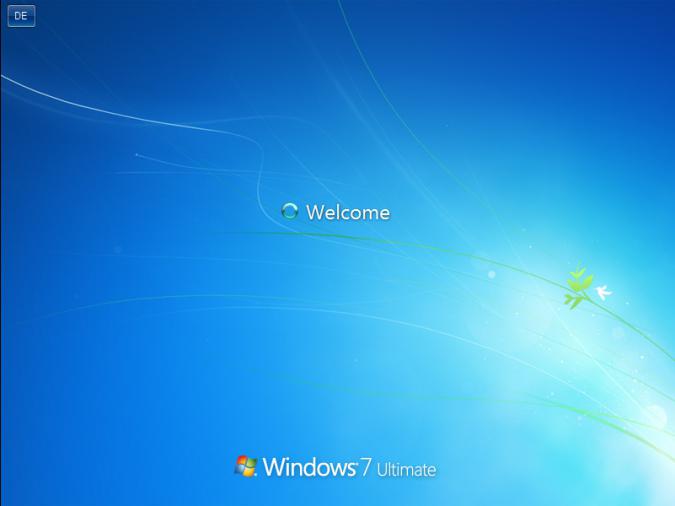كيف أقوم بتغيير شاشة التمهيد للنوافذ 7؟
يميل الكثير من المستخدمين إلى التخصيصأنظمة التشغيل الخاصة بهم. الجميع يريد أن يكون فريدًا وغير قياسي. هذا يؤدي إلى حقيقة أن البعض قد ترغب في تغيير شاشة الترحيب من التمهيد لنظام التشغيل Windows 7. كيف نفعل هذا؟ نحن نقدم لك ثلاث طرق مختلفة.
Tweakslogon
يمكن استخدام هذا البرنامج لاستبدال صور النظام. على سبيل المثال ، لتغيير شاشة التمهيد لنظام التشغيل Windows 7. قم بتنزيلها من الإنترنت وتثبيتها على جهاز الكمبيوتر الخاص بك.

بحيث يمكن للبرنامج استخدام الصورة وضعه كخلفية ، سيكون عليك أولاً تغيير حجم الصورة. يجب ألا يتجاوز حجم الملف 256 كيلو بايت. في الحالات القصوى ، يمكنك دائمًا تغييره باستخدام "Paint" a عاديًا. "ببساطة ، افتح الصورة وانقر فوق اللوحة العليا" Resize. "قم بتقليل الصورة بنسبة حتى تصل إلى الحجم المطلوب.
بعد التقاط الصورة ،قم بتشغيل البرنامج ثم انقر فوق "تغيير شاشة تسجيل الدخول". بعد ذلك ، حدد الصورة المعدة. لرؤية النتيجة ، يمكنك النقر فوق زر "اختبار" في البرنامج نفسه.
تغيير خلفية تسجيل الدخول إلى Windows 7
برنامج مريح آخر لتغيير شاشة التمهيد من ويندوز 7 ، ولكن بالمقارنة مع واحد سابق لديه الكثير من الوظائف. على سبيل المثال ، زائد كبير هو أنه "يناسب" الصورة لتناسب حجم مناسب ، ويوضح أيضا نتيجة العمل.
يمكنك تنزيل نسخة محمولة لا تتطلب ذلكالتثبيت. بعد ذلك ، جمع كل الصور المرشحة في مجلد واحد. بعد إطلاق البرنامج ، انقر فوق "تحديد مجلد" وحدد المسار. الآن سوف يمنحك البرنامج خيارًا بين كافة الصور الموجودة على المسار المحدد.
سجل
الطريقة الأخيرة لتغيير شاشة التنزيل لـWindows 7 هو الوصول إلى سجل نظام التشغيل الخاص بك. ينصح بشدة باستخدام هذه الطريقة فقط من قبل أولئك الذين يفهمون ما هو على المحك ، ويتواصل مع الكمبيوتر على "أنت".
انقر فوق زر "ابدأ". في شريط البحث ، اكتب "regedit" بدون علامات اقتباس. بعد ذلك ، يفتح نافذة تحكم التسجيل أمامك.
أول شيء يهمنا هو القسمHKEY_LOCAL_MACHINE. انقر بزر الماوس الأيمن عليه واختر "بحث". قم بإزالة كافة خانات الاختيار الموجودة في إعدادات البحث ، باستثناء "أسماء المعلمات" ، وأدخل "OEMbackground".
بعد اجتياز إجراءات البحث ،سيتم فتح الفرع الضروري من التسجيل. اختر الخيار الذي كنا نبحث عنه ، انقر عليه بنقرة مزدوجة من الفأرة. يجب تعيين قيمته إلى "1". إذا لم يكن كذلك ، ثم تغييره.

الآن افتح "جهاز الكمبيوتر" وانتقل إلىالدليل "C: WindowsSystem32Oobe". إنشاء مجلد باسم "معلومات" ، وفيه "خلفيات" فرعية. ومع ذلك ، في بعض الجمعيات ، الأمر كذلك. الآن نأخذ الصورة التي نحتاجها ونضعها في هذا المجلد تحت اسم "backgroundDefault.jpg" ، إذا لزم الأمر ، لتحل محل الصورة القديمة (إذا كنت تعتقد أنك تريد العودة إلى موضوع سطح المكتب القديم ، فاحفظه بشكل أفضل). جميع ، الآن عند إعادة تشغيل شاشة التمهيد لنظام التشغيل Windows 7 يجب أن تتغير.